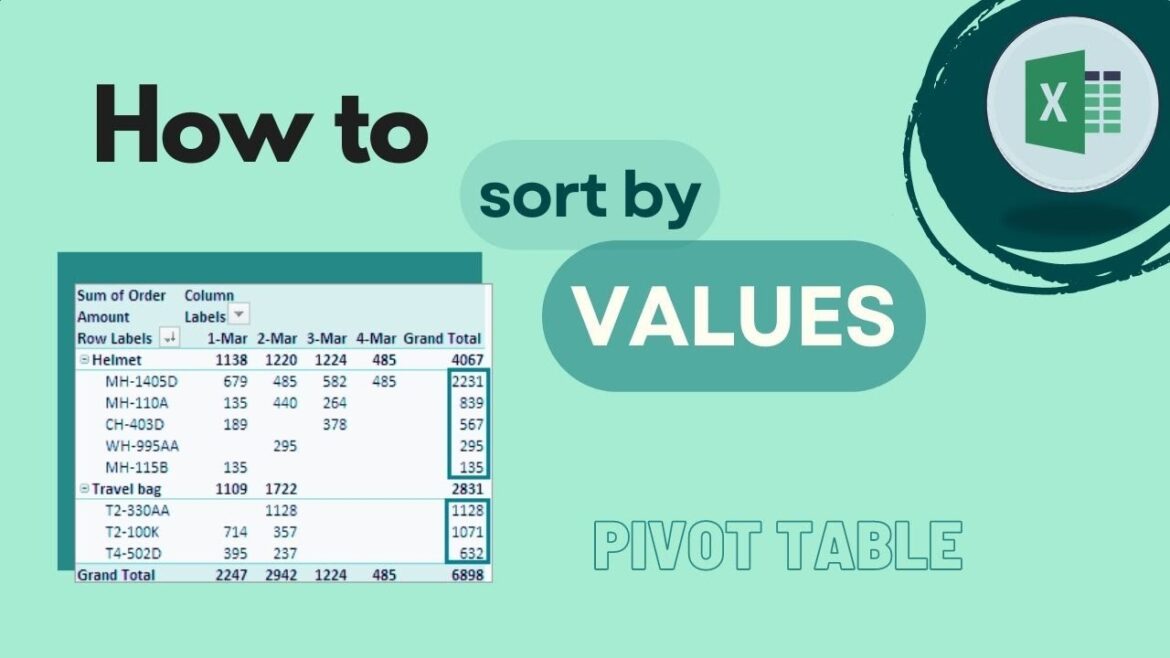131
如何在 Excel 中根据值高效排序表格、避免常见错误并充分利用不同版本的功能,这是数据分析必不可少的一项技能。
在 Excel 中按值排序表格
要按值对 Excel 表格进行排序,请按照以下步骤操作:
- 选中您想要排序的数据区域。请确保所有相关数据(例如 多列行)也同时选中,以免排序时数据被拆分。
- 右键单击 选中区域,然后在菜单中选择 “排序”→“自定义排序”。
- 选择想要按其排序的列。确保在“按”字段中选择了“值”选项。
- 排序选项: 升序: 从小到大或从 A 到 Z 的值。 降序: 从大到小或从 Z 到 A 的值。 自定义: 设置自己的排序,例如特定的文本值或优先级。
- 按颜色或符号: 根据单元格背景色、字体颜色或条件格式中的符号进行排序。
- 点击“确定”应用排序。
- Excel 中的快捷键组合: 升序排序: Alt + A + S + A (Windows);降序排序: Alt + A + S + D (Windows); Mac: Cmd + Shift + R (根据 Excel 版本的不同,按列排序)。
在 Excel 中同时排序多个列
通常,同时对多个列进行排序是很有意义的,例如,先按部门排序,然后按姓名排序。为此,适用以下优先级:Excel 首先按最高优先级排序,然后按第二优先级排序,以此类推。
- 打开 “自定义排序”。
- 点击 “添加级别”,添加另一列。
- 选择列和排序类型。
- 对所有其他优先级重复此操作。
- 点击 “确定”进行确认。
- 常见问题:数据行断开: 如果您只选中一个列,Excel 会只对该列进行排序。因此,请始终选择整个数据区域。 空单元格: 这些单元格可能会影响排序;请检查所有相关单元格是否已填充。
在数据透视表中排序以及不同版本 Excel 之间的差异
除了经典表格外,您还可以对数据透视表进行排序,以快速创建评估。下面我们将向您展示如何在数据透视表中进行排序,以及 Windows、Mac 和在线版 Excel 版本之间的差异。
- 数据透视表: 在数据透视表中,您可以根据值或类别直接对行或列进行排序。为此,请点击列或行标题旁边的下拉箭头,然后选择 “从 A 到 Z / 从 Z 到 A 排序” 或 “自定义”。您还可以根据数据透视表中显示的总和、平均值或其他计算结果进行排序。
- Excel 版本之间的差异:在 Windows 中 ,所有排序选项(包括自定义、按颜色/符号)都可用。在 Mac 中,几乎所有功能都可用,但菜单导航可能略有不同。在 Excel Online 中,可以按值进行基本排序(升序/降序),但自定义排序和颜色排序部分受到限制。
- 额外提示: 使用 标题中的过滤器,仅对特定值进行排序,而不会更改整个表格。